共计 1030 个字符,预计需要花费 3 分钟才能阅读完成。
在使用WPS办公软件时,可能会遇到桌面图标变为ICO格式的问题,这给用户带来了不便。在以下内容中,我们将探讨问题的原因,并给出有效的解决方案。
相关问题
原因分析
在某些情况下,WPS桌面图标可能会由于系统文件或程序配置问题而显示为ICO格式。这个问题影响了桌面的整洁,也可能导致用户快速查找软件时的困扰。用户在进行WPS官方下载的过程中,可能未能完成配置,导致图标未能正常显示。
解决方案概述
要解决WPS桌面图标变为ICO格式的问题,以下步骤将帮助您恢复正常的图标显示:
步骤详解
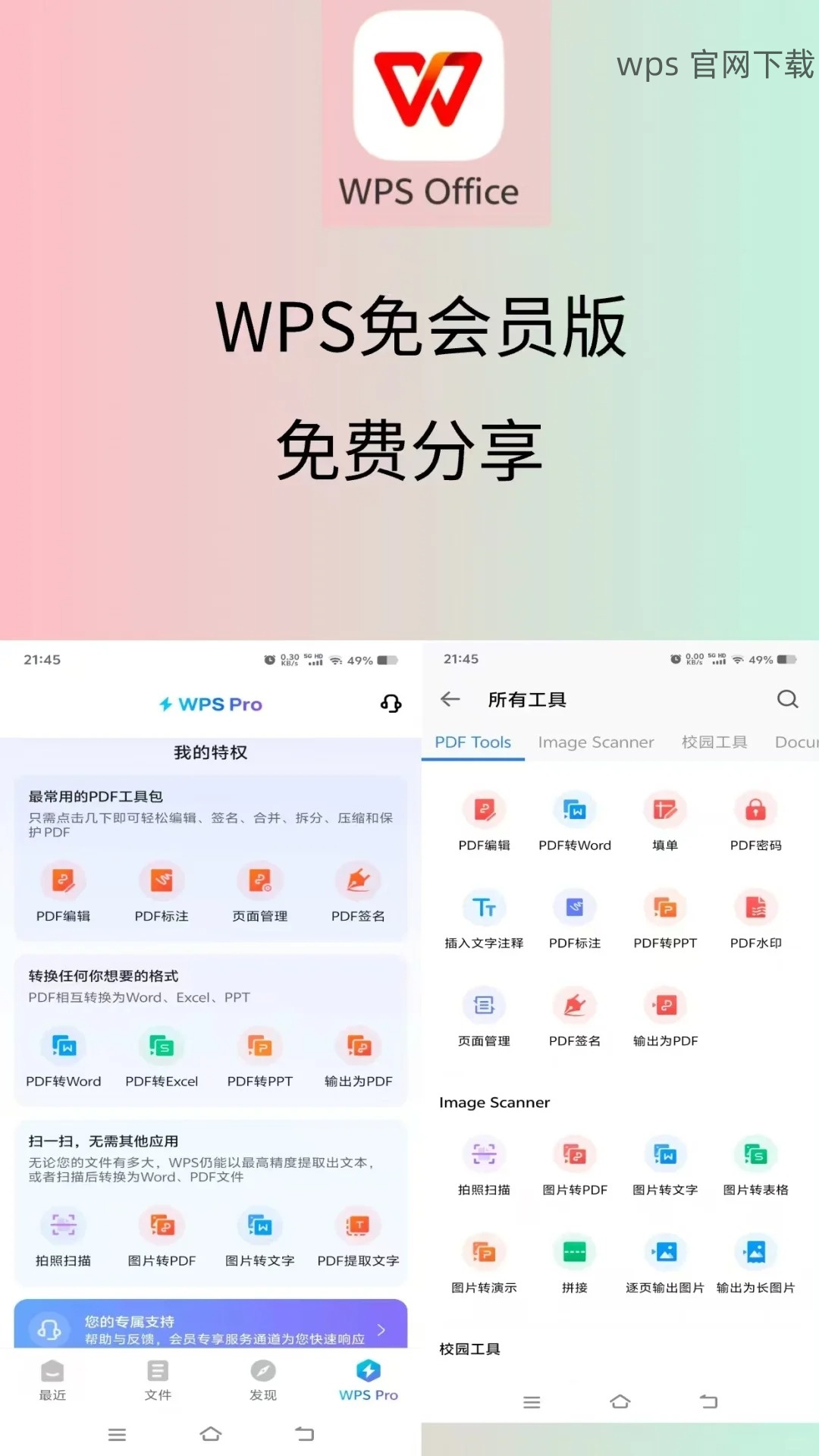
步骤 1: 检查快捷方式属性
1.1 打开快捷方式
在桌面上找到WPS的快捷方式图标,右键单击它,选择“属性”选项。这样会弹出一个新的对话框。
1.2 查看目标路径
在属性对话框中,查看“目标”字段,确保路径正确。如果路径有误,手动输入WPS的安装路径。确保路径指向正确的WPS执行文件。
1.3 更新图标
在“快捷方式”标签下,点击“更改图标”按钮,选择适合的WPS图标并应用。这样可以强制系统更新图标的显示。
步骤 2: 修复图标缓存
2.1 查找图标缓存文件
打开Windows资源管理器,浏览到“C:UsersYourUsernameAppDataLocal”目录,搜寻名为“IconCache.db”的文件。
2.2 删除图标缓存
删除“IconCache.db”文件,然后重启计算机。系统会在下次启动时自动重建图标缓存,从而解决WPS图标异常的问题。
2.3 清理临时文件
使用Windows提供的磁盘清理工具,清除临时文件和旧的图标缓存,以确保系统的流畅运行。
步骤 3: 重新安装WPS软件
3.1 卸载程序
通过“控制面板”找到WPS Office,点击“卸载”按钮,等待程序完全卸载。
3.2 下载最新版本
访问wps官方下载,下载最新的WPS版本,确保获得最新功能和修复。
3.3 安装新版本
双击下载的安装程序,按照安装向导的指示完成安装。确保在安装完成后重启电脑,以使所有变动生效。
通过上述步骤,可以有效解决WPS桌面图标变为ICO格式的问题,确保用户能够顺利使用WPS办公软件。如需获取更多资源,请访问wps中文官网,以获取最新信息与下载链接。
小结
确保操作过程中的每一步都准确无误,将有利于改善您使用WPS时的体验。希望以上指南对您的问题有帮助,能够顺利解决图标异常的问题。




